يتيح لك برنامج MagicArchiver إنشاء ملفات أرشيفية أو تعديلها على جهاز كمبيوتر يعمل بنظام Windows
MagicArchiver هو حل مجاني تمامًا لإنشاء أو تعديل المحفوظات واستخراج الملفات الخاصة بك. إنه تطبيق مفيد إذا كنت تتعامل بانتظام مع عدد كبير من الملفات وتحتاج إلى ضغطها لتحميلها على الإنترنت(Internet) أو مشاركتها مع الآخرين. لحماية مساحة القرص الصلب ، يوفر هذا التطبيق مستوى من الراحة والسهولة أثناء إنجاز الملفات. لديه واجهة سهلة للمستخدمين عديمي الخبرة.
MagicArchiver للكمبيوتر الشخصي
الميزات الرئيسية لبرنامج MagicArchiver لأجهزة الكمبيوتر التي تعمل بنظام Windows(Windows) هي:
- يمكنه استخراج جميع المحفوظات الشائعة بما في ذلك ZIP و RAR و 7z وغيرها الكثير
- يسمح بالأرشفة والاستخراج من خلال النقر بزر الماوس الأيمن
- إنشاء أرشيفات محمية بكلمة مرور
- دعم وحدة تخزين متعددة ويمكن تقسيم الأرشيف إلى مقاطع متعددة
- لديه القدرة على تحويل المحفوظات إلى تنسيقات أرشيف أخرى
- تعديل ملفات الأرشيف الموجودة
- يمكنه نسخ ملفات صور الأقراص المضغوطة إلى أقراص CD و DVD و Blu-ray .
- وهو يدعم أسماء ملفات Unicode
- دعم (Support)نظام التشغيل Windows(Windows) 32 بت و 64 بت .
إنشاء(Create) أو تعديل أرشيفات ZIP و 7 Z(ZIP)
يعد إنشاء أو تعديل المحفوظات سريعًا بشكل لا يصدق عند استخدام MagicArchiver . اعتمادًا على تكوين جهاز الكمبيوتر الخاص بك ، يمكن أن يكون الضغط بمعدل أسرع. على الرغم من أن نسب الضغط تختلف باختلاف أنواع الملفات إلا أن طريقها أفضل من برامج الأرشفة الأخرى. أرشيفات(Split Archives) الانقسام يمكن لـ MagicArchiver تقسيم الأرشيف إلى مقاطع متعددة لتسهيل نقل الملفات الكبيرة أو مشاركتها.
- افتح الملف الذي تريد تقسيمه.
- انقر بزر الماوس الأيمن فوق(Right-click) MagicArchiver ثم(MagicArchiver) اضغط على "إضافة إلى الأرشيف".
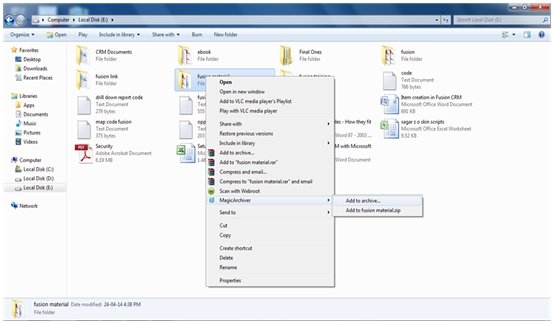
3. بعد ذلك ، اختر نوع الأرشيف واسم المسار. انقر فوق موافق".
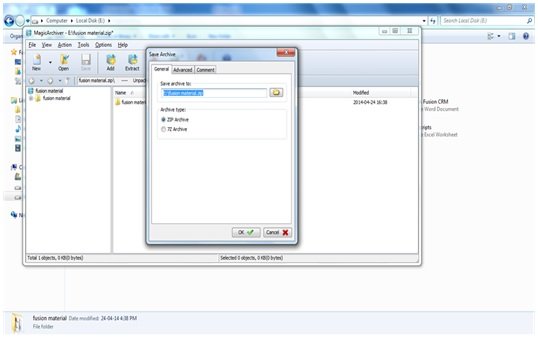
4. في علامة التبويب أعلاه ، انقر فوق(Click) الزر "خيارات متقدمة" ، ثم حدد الزر "تقسيم إلى مجلدات متعددة". انقر فوق(Click) "موافق" لبدء إنشاء الأرشيف. سيؤدي هذا إلى تقسيم الأرشيف الخاص بك إلى أجزاء متعددة والتي سيكون لها الحجم المحدد.
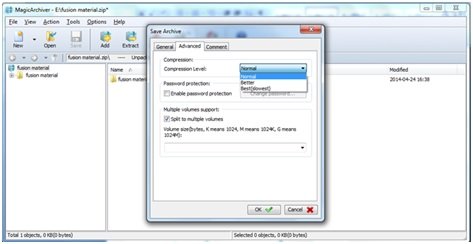
يمكن لأداة الضغط المجانية هذه إنشاء أرشيفات بتنسيق zip أو 7z بنقرة واحدة.
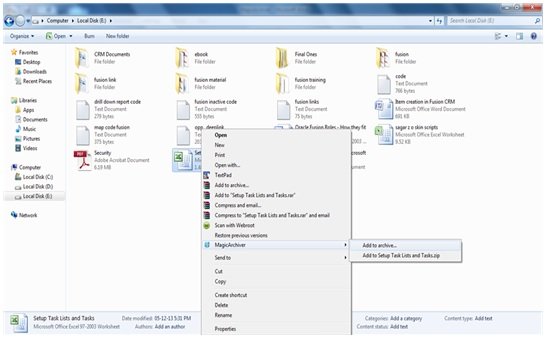
1. افتح الملف أو المجلد الذي ترغب في ضغطه.
2. إذا كنت ترغب في إنشاء أرشيفات من ملفات أو مجلدات متعددة ، فحدد الملفات أولاً وانقر بزر الماوس الأيمن على الملفات المحددة.
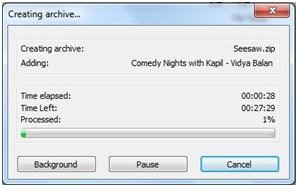
3. إذا كنت ترغب في إنشاء أرشيفات 7z ، فانقر أسفل MagicArchiver على "إضافة إلى الأرشيف ...".
4. سيقوم MagicArchiver بإنشاء ملف مضغوط بتنسيق zip أو 7z.
إنشاء أرشيفات محمية بكلمة مرور
يمكن لـ MagicArchiver أيضًا إنشاء أرشيفات محمية بكلمة مرور. يمكنك إضافة أو تغيير أو إزالة كلمة المرور من الأرشيف.
- انقر بزر الماوس الأيمن فوق(Right-click) الملف حيث تريد إنشاء كلمة المرور.
- ضمن "MagicArchiver" ، انقر على "إضافة إلى الأرشيف ..."
- انقر فوق علامة التبويب "خيارات متقدمة" ، ثم انقر فوق "تمكين الحماية بكلمة مرور".
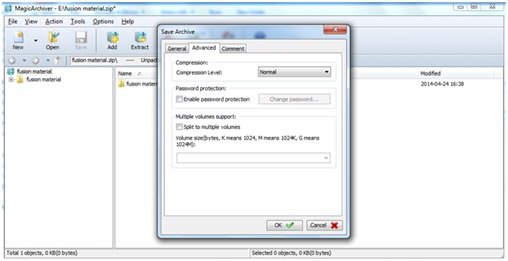
4. أدخل كلمة المرور ، وانقر فوق "موافق".
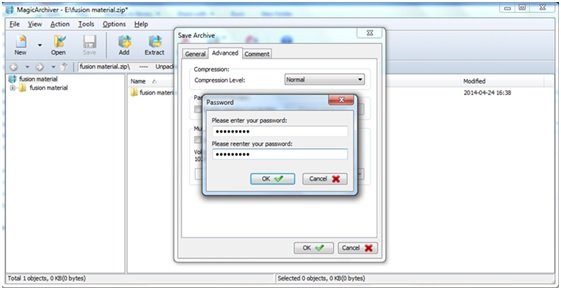
باستخدام MagicArchiver ، يمكنك أيضًا استخراج أرشيف جميع تنسيقات الملفات المضغوطة الشائعة( extract archive all popular compressed file formats ) ونسخ ملف صورة القرص المضغوط( burn compact disc image file ) بسهولة. MagicArchiver مجاني تمامًا. يوفر حلاً مجانيًا وكاملاً للتلاعب بالأرشيفات. بشكل عام ، يتمتع MagicArchiver بسرعة رائعة وواجهة بسيطة وميزات قوية.
انقر هنا(here)(here) لتنزيل MagicArchiver.
PS : B1 Free Archiver هو برنامج مجاني لأرشفة الملفات وضغطها واستخراجها لنظام التشغيل Windows 10(Windows 10) .
Related posts
Ultimate Extract and Recover هو unarchiver software مجانا لWindows
Bandizip هو Ultra fast archiving software ل Windows 10
Zip and Unzip files بسهولة مع CAM UnZip software ل Windows PC
B1 Free Archiver: أرشفة، ضغط، extraction software للكمبيوتر
كيفية فتح أو استخراج .tar.gz، .tgz أو .gz. الملفات في Windows 10
Convert EPUB إلى MOBI - أدوات محول مجانية ل Windows 10
فارغة Folder Cleaner: Delete Empty Folders and Files في Windows 10
سوف LONG Path Fixer tool إصلاح أخطاء Path Too الطويلة في Windows 10
Convert AVCHD إلى MP4 باستخدام هذه المحولات مجانية للWindows 10
يتيح لك Windows Easy Switcher التبديل بين نوافذ نفس التطبيق
كيفية تبديل محركات الأقراص الصلبة في Windows 10 مع Hot Swap
Ashampoo WinOptimizer هو برنامج مجاني لتحسين Windows 10
كيفية تمكين أو تعطيل NTFS File Compression في Windows 10
القاموس. NET هو سطح المكتب Translator application ل Windows PC
Best Free File Compression software ل Windows 11/10
VirtualDJ هو Virtual ViLTual DJ software مجانا ل Windows 10 PC
Best Free Reference Manager software ل Windows 10
Best مجانا Timetable software ل Windows 11/10
Hide بلدي Windows يتيح لك إخفاء البرامج قيد التشغيل من desktop & taskbar
Alt-Tab Terminator يعزز الافتراضي Windows ALT-Tab functionality
